Q: „Mój Mac nie pozwala mi usunąć konta użytkownika. Co mam zrobić?”
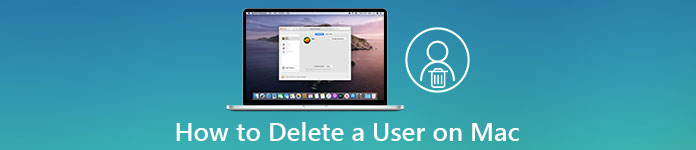
Jeśli posiadasz konto użytkownika na komputerze Mac, wszystkie usługi i działania iOS są z nim powiązane automatycznie. Z różnych powodów chcesz usunąć użytkownika na komputerze Mac, ale nie udaje Ci się to zrobić. Można też zobaczyć wiele podobne pytania na forach, takie jak „Nie można usunąć konta administratora na komputerze Mac” i nie tylko. Aby Ci pomóc usuwać użytkownik Maca Sierra lub Yosemite, w tym artykule zebrano kilka przydatnych rozwiązań. Więc po prostu przeczytaj i wykonaj poniższe czynności, aby łatwo odzyskać dostęp do profilu komputera Mac.
- Część 1: Jak usunąć standardowego użytkownika na komputerze Mac
- Część 2: Jak usunąć administratora na komputerze Mac
- Bonus: wyczyść komputer Mac po usunięciu użytkownika Maca
- Część 4: Wskazówki, gdy nie można usunąć użytkownika komputera Mac
- Część 5. Często zadawane pytania dotyczące usuwania użytkownika na komputerze Mac
Część 1: Jak usunąć standardowego użytkownika na komputerze Mac
Jeśli posiadasz konto administratora, możesz usunąć standardowego użytkownika lub grupę na komputerze Mac bez dostępu innych osób. pozwolenie. Co więcej, możesz zapisać jego folder domowy przed usunięciem standardowego konta użytkownika na komputerze Mac.
Krok 1 Przejdź do ustawień systemuKliknij Apple w lewym górnym rogu, a następnie System Ustawienia przycisk. Może to być również A Preferencje systemowe przycisk w innym wersje macOS-u.
 Krok 2 Wybierz konto standardowe
Krok 2 Wybierz konto standardoweNależy przewinąć w dół, aby kliknąć Użytkownicy i grupy przycisk po lewej stronie panelu. Następnie kliknij Informacja obok użytkownika komputera Mac, którego chcesz usunąć.
 Krok 3 Usuń użytkownika na komputerze Mac
Krok 3 Usuń użytkownika na komputerze MacKliknij Usuń konto , następnie wprowadź hasło swojego Apple ID i kliknij Przycisk Odblokuj, aby usunąć użytkownika na komputerze Mac.

Część 2: Jak usunąć administratora na komputerze Mac
Cóż, system operacyjny Mac OS X obsługuje kilku administratorów. I możesz usunąć konto administratora MacBook Air i inne komputery. Upewnij się tylko, że na komputerze Mac jest dostępne jedno konto administratora pod adresem najmniej.
Krok 1 Uzyskaj dostęp do wszystkich kont użytkowników komputerów MacZaloguj się na konto administratora zamiast na to, które chcesz usunąć. W przeciwnym razie należy kliknąć przycisk Wyloguj przycisk, a następnie zrezygnuj z niego. Później kliknij prawym przyciskiem myszy System Preferencje przycisk w stacji dokującej. Kliknij Użytkownicy i grupy przycisk, aby zobaczyć wszystko poprzednich kont użytkowników na komputerze Mac.
 Krok 2 Utwórz nowe konto administratora
Krok 2 Utwórz nowe konto administratoraPowinieneś odblokować Użytkownicy i grupy najpierw ustawienia, a następnie kliknij przycisk Dodaj przycisk umożliwiający utworzenie konta administratora. Nie możesz wybierać konta standardowego ani siebie nie będzie można usunąć konta administratora na komputerze Mac. Kliknij Utwórz użytkownika przycisk do utwórz konto.
 Krok 3 Wyloguj się z administratora i uruchom ponownie
Krok 3 Wyloguj się z administratora i uruchom ponownieUruchom ponownie komputer Mac i ponownie przejdź do opcji Użytkownicy i grupy. Wybierz format konta administratora i kliknij Usunąć przycisk, a następnie Usuń użytkownika przycisk, aby usunąć poprzedniego administratora konto na komputerze Mac.
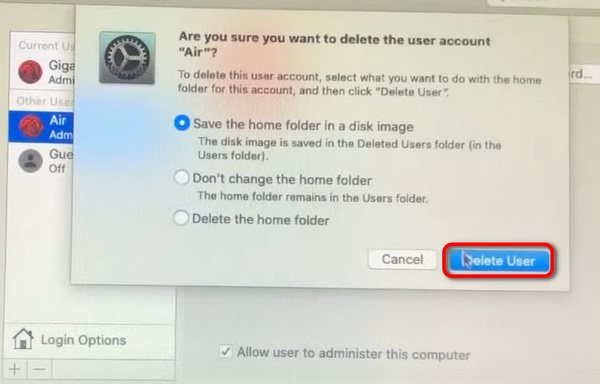
Bonus: wyczyść komputer Mac po usunięciu użytkownika Maca
Jeśli chcesz całkowicie usunąć użytkownika Maca, a także jego załączone pliki, możesz włączyć Apeaksoft Mac Cleaner o pomoc. Jest to potężne narzędzie do zarządzania danymi Mac, który pozwala użytkownikom w łatwy sposób czyścić i zarządzać wszystkimi danymi Maca. Ponadto Mac Cleaner może zachować Twoje System operacyjny Mac w dobrym stanie przez cały czas.
- Opróżnić koszi usuń inne niepotrzebne pliki wyczyść Maca.
- Monitoruj wydajność systemu Mac, w tym wykorzystanie dysku, wykorzystanie pamięci, stan baterii i procesor stosowanie.
- Pliki nie można odzyskać, używając włożonej niszczarki.
- Zarządzaj rozszerzeniami i swobodnie duplikuj pliki.
- Chroń swoją prywatność, usuwając dane Safari / Chrome / Firefox.
Bezpłatne pobieranie i instalowanie oprogramowania Mac Cleaner. Następnie uruchom ten program na komputerze Mac. Jeśli ty chcesz sprawdzić stan swojego komputera Mac, możesz kliknąć Scan przycisk w prawym dolnym rogu róg Status systemu strona.
 Krok 2 Przeskanuj swój komputer Mac
Krok 2 Przeskanuj swój komputer MacPoniżej możesz zobaczyć trzy opcje Oczyszczanie w lewym panelu. Wybierz konkretny usuń niechciane pliki. Możesz na przykład kliknąć Niepotrzebne pliki a następnie Scan przyciski, aby sprawdzić, ile niepotrzebnych plików znajduje się na komputerze.
Krok 3 Usuń trwale niepotrzebne pliki na komputerze MacKliknij Review przycisk na dole po zeskanowaniu. W rezultacie możesz zobaczyć wszystko Pliki Mac podzielone na kategorie. Zaznacz przed elementem, który chcesz usunąć. Wreszcie kliknij przycisk Wyczyść, aby rozpocząć całkowite czyszczenie komputera Mac.
Część 4: Wskazówki, gdy nie można usunąć użytkownika komputera Mac
Co się stanie, jeśli nie możesz usunąć użytkownika na komputerze Mac? Oto kilka wskazówek, których możesz przestrzegać, i te elementy może również wyjaśnić, dlaczego nie można usunąć konta użytkownika komputera Mac.
·Jeśli chcesz usunąć jedyne konto administratora na komputerze Mac, musisz utworzyć nowe konto administratora przed procesem.
- Jeśli nalegasz na usunięcie jedynego użytkownika administratora, możesz zmienić wersję konta administratora na konto administratora standardowy. Po prostu usuń zaznaczenie małego pola przed „Zezwól użytkownikowi na administrowanie tym komputerem”. Później, uruchom ponownie komputerze Mac, aby kontynuować usuwanie konta administratora na komputerze Mac.
- Wyłącz funkcję szybkiego przełączania użytkowników przed usunięciem użytkownika na komputerze Mac.
- Możesz usunąć użytkownika na komputerze Mac tylko wtedy, gdy zalogujesz się na konto administratora. Ponadto, jeśli użytkownik konto ma powiązane pliki i usługi na Twoim komputerze Mac lub aktualnie znajduje się na nim konto użytkownika
Część 5. Często zadawane pytania dotyczące usuwania użytkownika na komputerze Mac
Dlaczego muszę wprowadzić hasło Apple ID przed usunięciem użytkownika na komputerze Mac?
Weryfikacja jest wymagana, aby bieżące konto użytkownika stało się administratorem, a wtedy nim będziesz możliwość usunięcia dowolnego innego konta użytkownika na komputerze Mac.
Ile czasu zajmuje usunięcie użytkownika na komputerze Mac?
Czas potrzebny na usunięcie konta użytkownika na komputerze Mac może się różnić w zależności od różnych czynników, takich jak wielkość konta użytkownika, liczba powiązanych z nim plików i system zasoby komputera Mac. Generalnie proces usuwania konta użytkownika nie powinien trwać dłużej niż a kilka minut.
Czy usunięcie użytkownika na komputerze Mac powoduje zwolnienie miejsca?
Usunięcie użytkownika na komputerze Mac może zwolnić miejsce na komputerze. Usuwa wszystkie powiązane pliki i dane należące do tego konta. Dotyczy to dokumentów, ustawień, aplikacji, i inne pliki specyficzne dla tego użytkownika.
Czy usunięcie profilu użytkownika usunie wszystko?
Usuwa ustawienia użytkownika, pliki i preferencje z nimi związane profil. Usunięcie profilu użytkownika może nie spowodować usunięcia wszystkich śladów danych użytkownika z komputera. Niektóre pliki lub ustawienia mogą pozostać w udostępnionych lokalizacjach. Jeśli chcesz mieć pewność, że wszystkie powiązane dane z profilem użytkownika został całkowicie usunięty, spróbuj użyć specjalistycznego oprogramowania.
Czego nie usuwać na Macbooku?
Podczas usuwania plików na Macbooku należy zachować ostrożność i unikać tego usuwanie plików systemowych lub plików niezbędnych do prawidłowego funkcjonowania systemu operacyjnego. Te pliki obejmują pliki systemowe, pliki aplikacji, pliki bibliotek i foldery systemowe. Aby uniknąć przypadkowego usuwaj ważne pliki, regularnie twórz kopie zapasowe danych.
Mam nadzieję, że spodoba Ci się ten artykuł i łatwo i szybko usuniesz użytkownika na komputerze Mac. I możesz udostępnić swoje doświadczenia lub porady dotyczące programu Mac Cleaner w komentarzach poniżej. Jeśli nie masz pojęcia, jak potężny jest Mac Cleaner polega na tym, że wystarczy pobrać go bezpłatnie i wypróbować, kiedy tylko chcesz.
Wnioski
Nauczyłeś się jak usunąć konto użytkownika na komputerze Mac. Niezależnie od tego, czy jest to administrator, czy typowy użytkownik konto, istnieje metoda jego usunięcia. Powinieneś wiedzieć, że tylko administrator ma prawo do usuwania inne konta użytkowników na komputerze Mac i jeśli chcesz je usunąć, musisz usunąć uprawnienia administratora konto administratora na komputerze Mac.








